 328
328
Objetivo
Esta pantalla tiene como objetivo poder registrar las solicitudes de lab dips de manera completamente digital.
Ruta
https://skynet.skytex.com.mx/lab/labdip/request
Instrucciones de uso
Al ingresar a pantalla podran podran consultar los Lab Dip de la izquierdo se encuetra el combo al dar click, mostrara las opciones de Pendientes, Pendientes Ref. Fisica, Pendientes Aprobar Cliente y completados.
Al ingresar a la pantalla, lo primero que se mostrará son las solicitudes creadas anteriormente:

En la parte superior izquierda se muestra un selector, para poder visualizar folios Pendientes, Pendientes Ref. Fisica, Pendientes Aprobar Cliente y Completados

En la parte superior derecha se encuentra el botón "+ Nuevo Request"
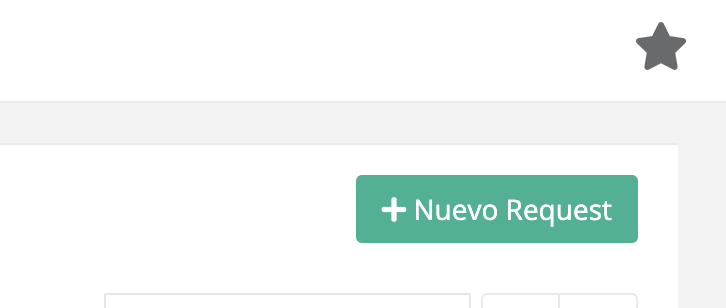
Al darle click al botón, se abrirá un recuadro para ingresar la información requerida para realizar el Lab Dip. Esta se divide en varias secciones. Las cuales son:
Información general: Esta es la información básica y que siempre se debe ingresar como mínimo para que el laboratorio pueda trabajar la solicitud.
- Cliente: Quien realiza la OC o solicitud de un artículo para realizar pruebas para su aprobación Es quien solicita el lab dip, si es una solicitud interna se debe seleccionar el cliente Skytex México.
- Brand: Cliente a quien se le hara la entrega Esto es para ingresar si es para una marca dentro del cliente, ejemplo ADIDAS dentro del cliente INDUSTRIAS MANUF MYR.
- solicitante: Persona que solicita la prueba Es el nombre de la persona por parte del cliente quien esta solicitando el Lab Dip.
- Folio Pedido: En el caso de que se cuente con el folio, en caso contrario se deja en blanco Se deben ingresar solo los numeros del folio, en caso de que no se cuente con pedido, se debe poner NA (No aplica).
- Tipo pedido: En el caso de se cuente con un folio, si no solo se deja en blanco Si se ingresa un folio válido, se mostrarán las opciones del tipo de pedido que existan para ese folio.
- Tela: Clave de la tela en la que se harán las pruebas Este es un buscador en el cual deberan seleccionar el nombre y clave de la tela de la cual requieren el Lab Dip.
- Color : Nombre del color con el que se hará la prueba Este es el nombre del color con el que el cliente identifica su solicitud.
- Referencia: Seleccionar la aopción de acuerdo a la referencia con la que se cuente Aqui se debe seleccionar el tipo de referencia que esta dando el cliente para el lab dip.
- Especificación Referencia: En el caso de se tenga, en caso contrario dejar vacio Para el caso que sea una referencia no física, se deberá ingresar especificación de la referencia, ejemplo el pantone, QTX, clave de color Skytex, etc.
- Autorización: Seleccionar quien autoriza Aqui se debe seleccionar quien autoriza el Lab Dip, si es el cliente o si va directo a producción (este último solo se puede seleccionar en caso de que se haya ingresado un folio de pedido).

Detalle: Esta es información extra que si el cliente lo requiere, se puede ingresar.
- Luces Requeridas
- Luz Primaria
- Luz Secundaria
- Luz terciaria
- Solidez Requerida
- Otras solideces
- Solidez al frote
- Valor en Seco
- Valor en Húmedo
- Tela para Sublimar
- Solidez a la luz
- Especificaciones para el acabado
- Acabado
- Explicación
- Especificaciones de Químicos Aplicados en Agotamiento
- Químico
- G/L
- %Peso
- Especificación de Químicos Aplicados en la Rama
- Químico
- G/L
- Peso
- Temperatura (°C)
- Tiempo (min)

Observaciones: En este campo se pueden poner observaciones extra que el cliente o alguien facilite acerca de la solicitud

Al finalizar la captura de información, se debe dar click al botón "Guardar" que se encuentra en la parte superior derecha para terminar la solicitud.

Al darle click al botón, la pantalla regresará a las solicitudes pendientes. En el caso de que se haya seleccionado una referencia que incluya referencia física, el folio se mostrará en la sección "Pendientes Ref. Física".

Para que el laboratorio empiece a trabajar en esta solicitud, se requiere la entrega de la referencia física, por lo que cuando se haga una solicitud con estas opciones, se debe imprimir la hoja de entrega, la cual podrán ver dando click al botón de impresión rojo a la derecha del folio:
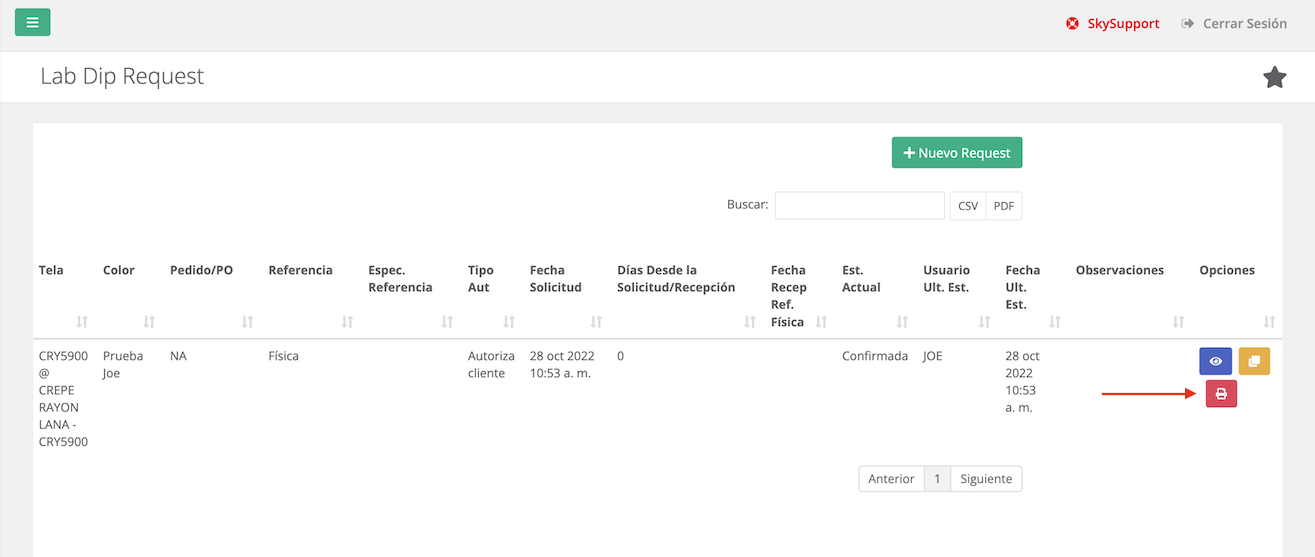

Esta hoja deberás imprimirla, anexar la referencia física del cliente y entregarla al laboratorio. Cuando esto pase el laboratorio escaneará la hoja de recibida y empezará el trabajo con esta solicitud.
Otras opciones que tienes, es el botón amarillo de copiado.

Este botón al darle click, genera una nueva solicitud y copia los datos del folio que estas copiando, es opción es sumamente útil cuando tienes varias solicitudes del mismo cliente con detalle parecido o igual y que son diferentes colores:

Por último se tiene el botón azul de visualización:

Este al darle click, abre la ventana con los datos del request con todo bloqueado, no se puede modificar nada pero se pueden ver todos los detalles ingresados:

Y listo! con esto estás listo para hacer tus solicitudes de Lab Dip al laboratorio de forma digital, en cualquier momento y cualquier lugar.



